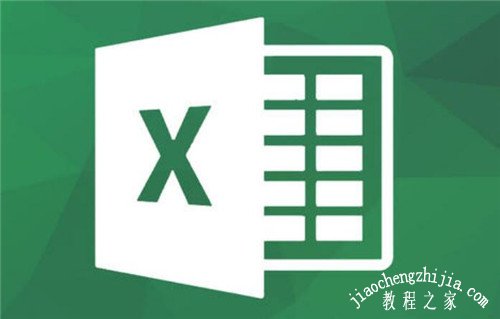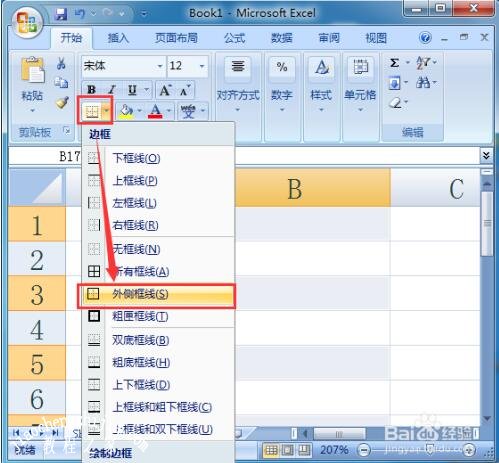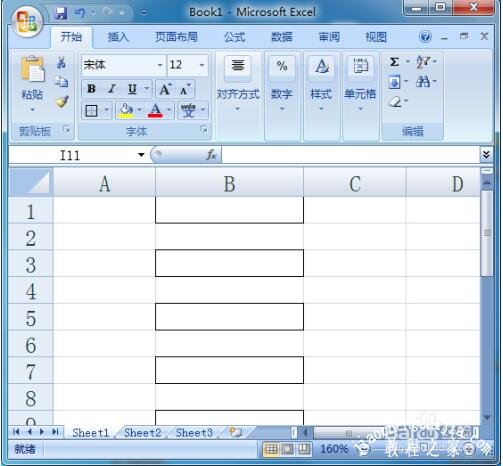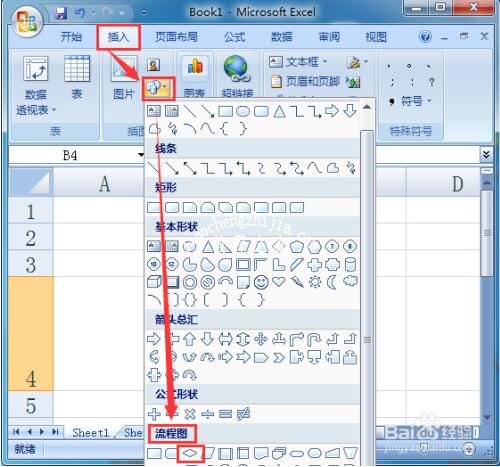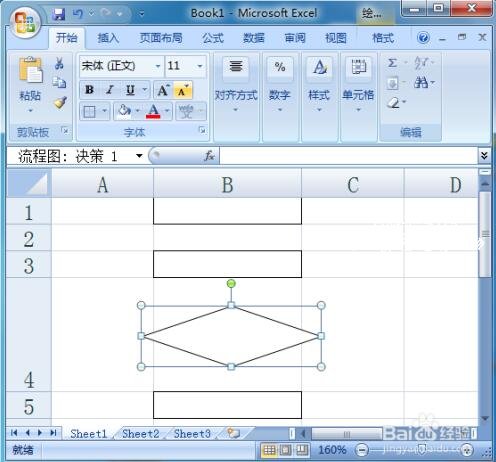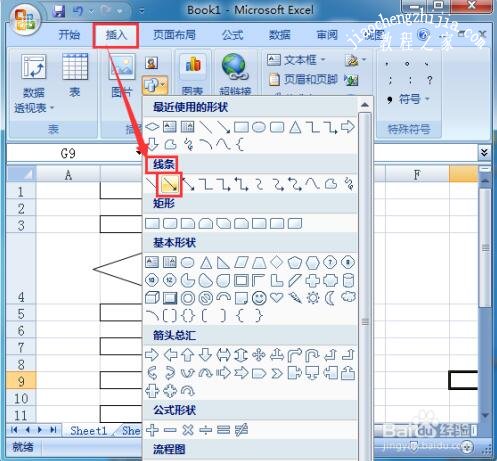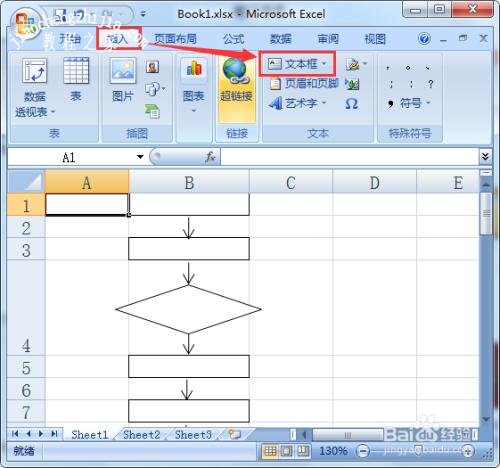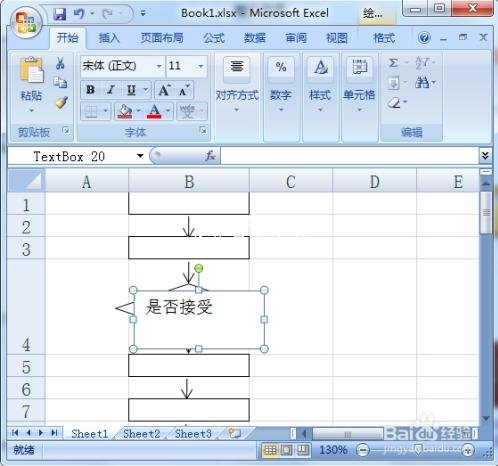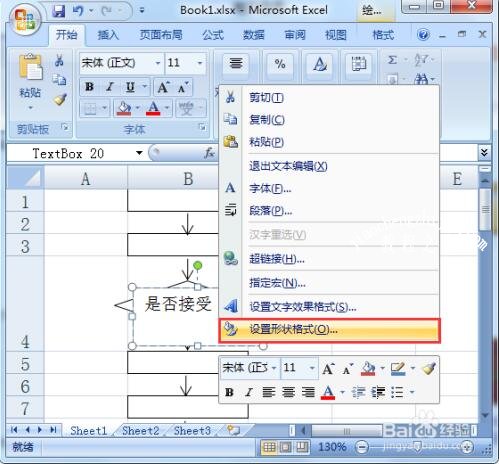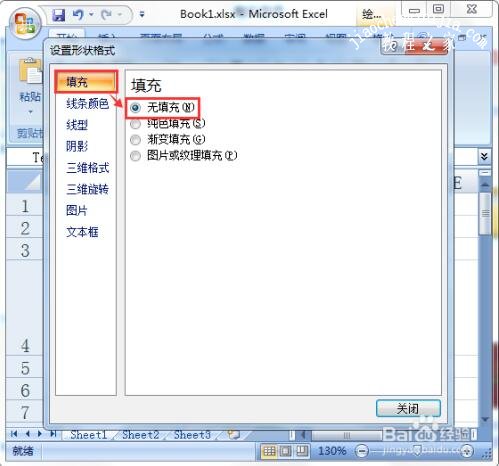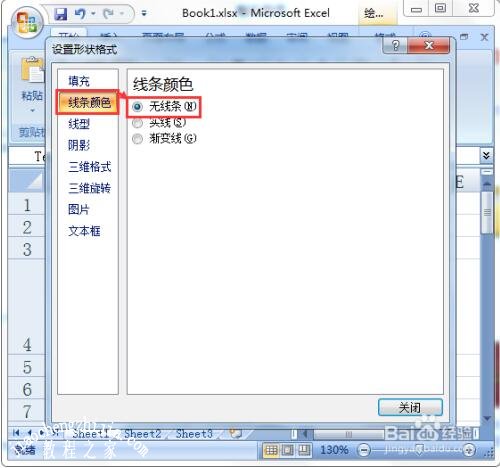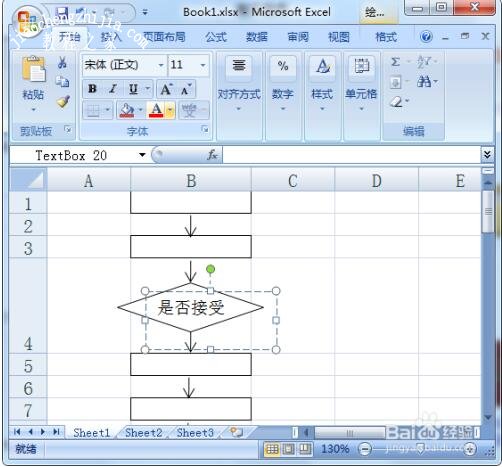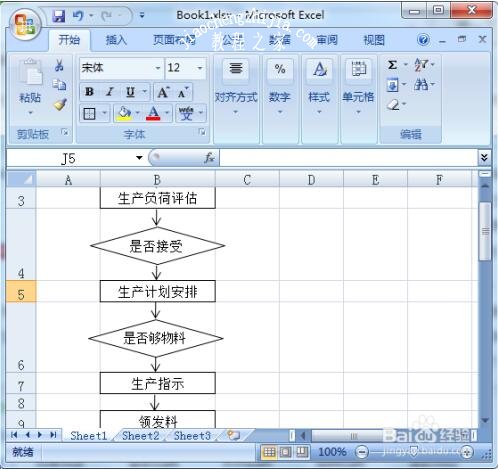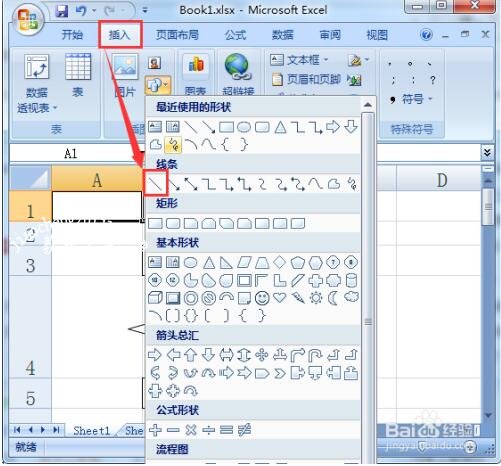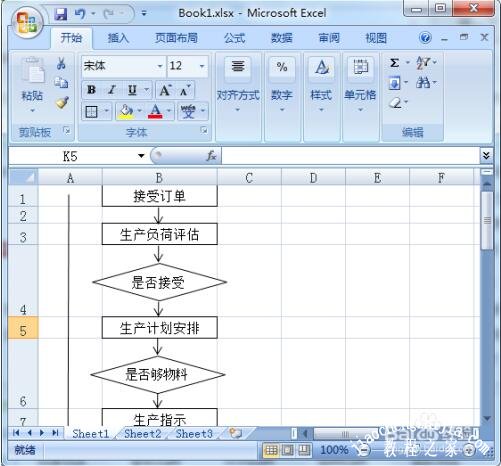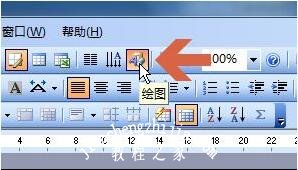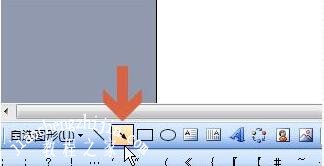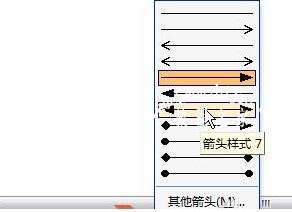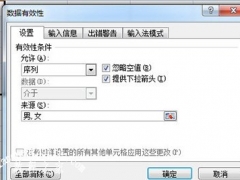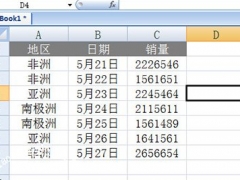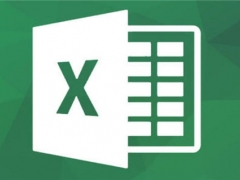excel怎么制作流程图 excel流程图拐弯箭头怎么做
excel是很多用户日常需要使用到的表格制作软件,除了统计数据外,还有很多的用户喜欢用excel制作简单的流程图,简单易懂的那种,图形中带有文字方便用户的了解,很多用户在看完流程图之后也想学习制作,下面小编就为大家带来excel制作流程图的详细教程,想学习如何制作的朋友可以抽点时间学习下。
excel怎么制作流程图
打开Excel2007空白表格。选择,1、3、5、7、9……单数的单元格,设置边框,填充表格外框。
2按照上面的方法,已将好表格填充好了边框,可以在表格中间任意添加或者删减,还可以增加其它形状的流程图。
插入图形——流程图,根据自己需要的来进行选择,本次操作选择了【菱形图】。
在表格的b4单元格里面,画出一个菱形的图形,然后再将b4单元格调整行高为60。
插入线条——【箭头】,在流程图的中间,先绘制出一箭头,然后再复制移动到下一个流程图的中间对齐即可。
插入了菱形的图形之后,又增加箭头作为标注,整个流程图已经完成了一半了,现在只需要插入一个文本框。
插入文本框之后,先在文本框里面【输入文字】如下:“是否接受”,一会设置无填充颜色了,什么也没有了,对于新手操作,真的太难找了。
在输入文字的文本框,选中它右击鼠标,选择最下面的一个【设置形状格式】。
在设置形状格式里面,填充选择【无填充】,线条颜色也是选择【无线条】。
现在你所看到的文本框,已经是空白无边框的了,移动文本框使文字居中对齐图形即可。
其他长方形的单元格,分别输入流程图相应的文字即可,设置【文字居中】,【字体12号】。
现在还需要在流程图的左边画上【一条直线】,作为返回的流程示意,箭头按以上的方法操作即可。
13最后,输入返回示意流程图的文字,也是使用文本框的功能,复制多个更改文字就可以了。
相关知识阅读:excel流程图拐弯箭头怎么做
首先点击2003工具栏中的图中所示按钮调出绘图工具栏。
(如果在工具栏中未找到上述按钮,可以在word2003菜单栏的空白处点击鼠标右键,再用鼠标左键点击弹出菜单中的“绘图”。)
在绘图工具中点击其中的箭头按钮。再按住鼠标左键不放拖动鼠标即可画出箭头。
画出箭头后,点击该箭头,让其处于选中状态。点击图中所示按钮可更改箭头样式。
选择需要的箭头样式即可。
以上便是‘excel怎么制作流程图 excel流程图拐弯箭头怎么做’的全部内容了,希望可以为大家带来帮助,如果你还想了解更多关于excel表格的使用技巧,可以进入教程之家网了解一下。